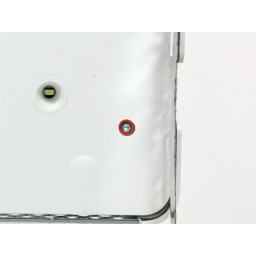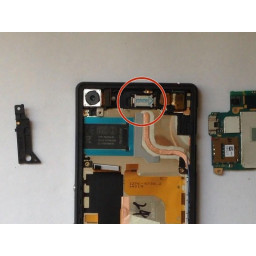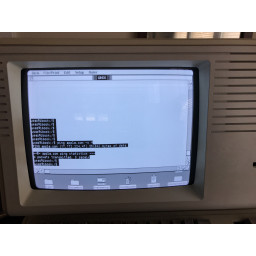Ваша заявка или вопрос будут отправлены 10-ти наиболее подходящим по сферам деятельности сервисным центрам Москвы. Всего в Москве - 5 193 сервисных центра, которые ремонтируют 374 вида техники.
iMac Intel 17 "Замена радиатора

- ВКонтакте
- РћРТвЂВВВВВВВВнокласснРСвЂВВВВВВВВРєРСвЂВВВВВВВВ
- Viber
- Skype
- Telegram
Шаг 1
Четыре 7,8 мм винта T8 Torx.
Два 6 мм T8 Torx винта.
Шаг 2
Три 6 мм T8 Torx.
Один 8 мм T8 Torx.
Шаг 3
Надо только очистить щит с трех сторон. Оставьте его прикрепленным к дисплею.
Мы обнаружили, что полезно прикрепить экран EMI к дисплею, чтобы он не мешал.
Шаг 4
Шаг 5
Шаг 6
Шаг 7
Чтобы снять переднюю панель с iMac, одновременно:
Используйте свои большие пальцы, чтобы нажать на руки RAM и удерживайте iMac.
Используйте свои указательные пальцы, чтобы потянуть небольшой мост материала на передней панели к себе.
Потяните переднюю лицевую панель указательными пальцами вверх.
После того, как небольшая перемычка материала очистит рычаги RAM, поднимите переднюю панель за ее нижний край настолько, чтобы очистить нижний край заднего корпуса.
Шаг 8
Возьмите разъем кабеля дисплея для данных за черный язычок и потяните его прямо вверх от платы логики.
Шаг 9
Шаг 10
Шаг 11
Обязательно держите плату логики только за края.
Если вам необходимо установить радиатор обратно в iMac, у нас есть , которое облегчает замену термопасты.
Шаг 12
Вставьте пластиковую карточку в угол отверстия для вентиляции рядом с верхней частью задней части корпуса.
Нажмите на карту в верхней части iMac, чтобы открыть защелку передней панели.
Снимите переднюю панель с задней части корпуса.
Повторите этот процесс для другой стороны передней панели.
Может потребоваться нанести несколько слоев клейкой ленты на верх карты доступа, чтобы облегчить освобождение защелок.
Если лицевая панель не открывается, попробуйте прижать нижний край назад к задней части корпуса и повторите этот процесс открытия.
Шаг 13
Вытяните разъем кабеля инвертора вверх из гнезда на плате логики.
Шаг 14
Разъем SATA на большинстве iMac имеет тенденцию вставлять гнездо на материнской плате. Если у вас возникли проблемы с отсоединением кабеля SATA, вставьте или любой другой тонкий инструмент в зазор между разъемом SATA и его гнездом и поверните вал spudger, чтобы безопасно разделить две части.
Шаг 15
Кабель камеры.
Микрофонный кабель.
Кабель вентилятора оптического привода.
Кабель вентилятора жесткого диска.
Шаг 16
Поднимите переднюю панель с ее нижнего края и поверните ее в сторону от остальной части вашего iMac, обращая внимание на руки RAM, которые могут зацепиться.
Положите лицевую панель над остальной частью IMAC.
Шаг 17
Во время повторной сборки полезно использовать несколько небольших полосок ленты, чтобы удерживать экранирование от электромагнитных помех вдоль левого и правого краев зоны охвата дисплея, прежде чем опускать дисплей в заднюю крышку iMac.
Шаг 18
Шаг 19
Шаг 20
Шаг 21
Удалите четыре 8-миллиметровых винта с круглой резьбой T10 Torx с толстой головкой 2 мм, крепящих дисплей к задней части корпуса.
Эти винты утоплены, поэтому для их удаления необходима тонкая отвертка, такая как . Драйверы битов имеют тенденцию быть слишком короткими для этого приложения.
Настоятельно рекомендуется использовать намагниченную отвертку, чтобы винты не падали в iMac.
Шаг 22
Шаг 23
Снимите зажим оптического привода.
Шаг 24
Шаг 25
Помните о любых кабелях, которые могут застрять при снятии.
Шаг 26
Шаг 27
Может быть полезно удерживать плату логики рядом с разъемом оптического дисковода, когда он тянет диск на себя, чтобы избежать одновременного подъема обоих компонентов.
Вытяните дисковод для оптических дисков со стороны задней части корпуса и снимите его с iMac.
Если ваш дисковод для оптических дисков особенно трудно удалить, попробуйте метод, использованный в из A1144 G5 iMac.
Шаг 28
Шаг 29
Некоторые логические платы могут быть удалены без извлечения жесткого диска.
Шаг 30
Кабели динамиков все еще подключены к плате логики.
Правый кабель динамика может быть проложен под кабелем кнопки питания или кабелем вентилятора процессора (или обоими). Если это так, отсоедините оба кабеля, потянув их разъемы от лицевой стороны платы логики.
Шаг 31
Нажатие на верхнюю часть кронштейна жесткого диска, чтобы освободить его из задней части корпуса, требует значительного усилия, поэтому мы рекомендуем класть iMac на подставку на столе, чтобы не опрокинуть его.
Шаг 32
Помните о кабелях жесткого диска, так как они могут зацепиться за плату логики при извлечении.
Шаг 33
Потяните разъем параллельно лицевой панели логической платы.
Шаг 34
Механизм блокировки обращен к задней части корпуса.
Шаг 35
Три тонких нитки 7 мм T10 Torx.
Три грубых резьбы 7 мм T10 Torx.
Шаг 36
Возьмите плату логики от ее левого края и поверните ее из задней части корпуса, используя другую руку, чтобы вдавить рычаги оперативной памяти достаточно, чтобы очистить заднюю часть корпуса.
Помните о портах, прикрепленных к задней части платы логики, поскольку они могут прилипать к задней части корпуса.
Шаг 37
Во время сборки платы логики обратите внимание на положение разъемов ввода / вывода. Когда плата вернется в корпус, вставьте кабель USB или Thunderbolt в один из разъемов, чтобы идеально выровнять его.
Комментарии
Пока еще нет ниодного комментария, оставьте комментарий первым!
Также вас могут заинтересовать
Вам могут помочь


Лаборатория ремонта

Nicom
Не работает моноблок?
Вызовите мастера или курьера на дом оформив заявку, она будет передана в подходящие мастерские.